-
Flowers


VERSION PERSONAL
Flores de la derecha : Ilona34
Mujer : K@rine Dre@ms
Tutorial traducido con la autorización de
COLYBRIX
ATENCIÓN
Si desean recuperar los antiguos efectos “Imagen/ Espejo”
e “Imagen/Voltear” de las versiones anteriores al PSP14,
les invito se pasen por aquí para instalar los efectos
en las versiones X5 y siguientes
Encontrarán también el gradiente adecuado
“Premier Plan-Arrière Plan” (“Primer Plano-Fondo”)
MATERIAL
Pinchar en el banner de Colybrix
para llegar a la página del tutorial original
y descargar de allí el material
FILTROS
Carolaine and Sensibility
Alien Skin Eye Candy 5 Impact
Graphic Plus
PREPARACIÓN
Abrir la máscara y minimizarla
PALETA DE COLORES (incluida en el material)
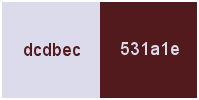
Color de Primer Plano # dcdbec (claro)
Color de Fondo # 531a1e (oscuro)
Preparar un gradiente Lineal

1 – Abrir un archivo transparente nuevo 900 x 500 pixeles
Llenar la capa con el gradiente
2 – Ajustar / Desenfocar / Desenfoque Gaussiano a 20
3 – Abrir el tube “fleurs73-coly”
Imagen / Girar a la derecha
Borrar la firma
Editar / Copiar
Imagen / Girar a la izquierda
(el tube está ahora en su posición de origen
Volveremos a él más adelante)
4 – Volver a su diseño principal
Capas / Nueva capa de trama
Selecciones / Seleccionar todo
Editar / Copiar en la selección (las flores copiadas)
Selecciones / Anular selección
5 – Ajustar / Desenfocar / Desenfoque radial

6 – Modo de mezcla = Multiplicar
Opacidad de la capa a 65%
(adaptar según sus colores)
Aquí está el resultado de COLYBRIX

7 – Capas / Fusionar hacia abajo
8 – Selección personalizada

9 – Capas / Convertir selección en capa
Aplicar una sombra negra 0 / 0 / 80 / 30
10 – Selecciones / Modificar / Seleccionar bordes de selección

11 – Llenar con este gradiente

12 – Selecciones / Anular selección
13 – Efectos de la imagen / Mosaico integrado

14 – Filtro Carolaine and Sensibility / CS-HLine

15 – Modo de mezcla = Luz débil
16 – Efectos de los bordes = Realzar
17 – Capas / Nueva capa de trama
Llenar la capa de blanco
Capas / Nueva capa de máscara a partir de una imagen

18 – Capas / Duplicar
Capas / Fusionar grupo
Modo de mezcla = Luz débil y otro según sus colores
19 – Activar la capa del medio (Selección ascendida)
Selección personalizada

20 – Selecciones / Convertir selección en capa
Ajustar / Desenfocar / Desenfoque Gaussiano a 20
Capas / Organizar / Traer al frente
21 – Filtro Carolaine and Sensibility / CS-Dots

22 – Seleccionar / Modificar / Seleccionar bordes de selección

23 – Llenar la selección con este gradiente Lineal

24 – Selecciones / Anular selección
25 – Aplicar una sombra negra 0 / 0 / 60 / 20
26 – Filtro Alien Skin Eye Candy 5 Impact / Glass
con el setting “Clear”

Modo de mezcla = Superposición
27 – Copiar y pegar otra vez el tube “fleurs73-coly”
Colocar manualmente a la derecha
O Herramienta Selección (letra K del teclado)
con estos ajustes
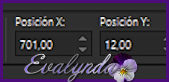
28 – Capas / Duplicar
Activar la capa original
Ajustar / Desenfocar / Desenfoque de movimiento
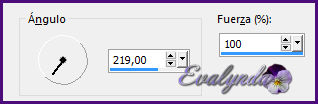
Modo de mezcla = Multiplicar
Opacidad de la capa a 50%
28BIS – Activar la segunda capa empezando por abajo
(Selección ascendida)
Copiar y pegar el tube misted de flores de Radyga
No moverlo : quedó en su sitio
Opacidad de la capa a 30%
(adaptar según su tube)
29 – Copiar y pegar el tube “deco 1”
Herramienta Selección con estos ajustes
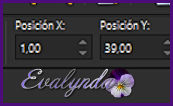
30 – Imagen / Añadir bordes de 2 pixeles # oscuro
Editar / Copiar
31 - Imagen / Añadir bordes de 20 pixeles # claro
32 – Seleccionar el último borde con la Varita Mágica
33 – Editar / Pegar en la selección
Ajustar / Desenfocar / Desenfoque Gaussiano a 20
34 – Filtro Graphic Plus / Cross Shadow

35 – Selecciones / Invertir selección
Aplicar la misma sombra negra 0 / 0 / 60 / 20
Repetir la sombra
Selecciones / Anular selección
37 - Imagen / Añadir bordes de 2 pixeles # oscuro
38 - Imagen / Añadir bordes de 30 pixeles # claro
39 - Seleccionar el último borde con la Varita Mágica
Llenar con el último gradiente
40 – Filtro Graphic Plus / Quick Tile 1

41 – Selecciones / Invertir selección
Aplicar la misma sombra negra 0 / 0 / 60 / 20
Repetir la sombra
Selecciones / Anular selección
42 – Copiar y pegar el tube de la mujer
Imagen /Cambiar el tamaño de la capa a 80%
Imagen / Espejo
Colocar a la izquierda
En su tube un poco oscuro, COLYBRIX añadió este paso
Ajustar / Brillo y contraste
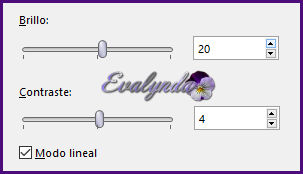
43 – Aplicar una sombra negra -10 / -19 / 50 / 30
44 - Firmar su diseño
45 – Imagen / Añadir bordes de 2 pixeles # oscuro
46 - Cambiar el tamaño del diseño completo
a 900 pixeles de ancho
47 - Ajustar / Nitidez / Enfocar
Tutorial escrito el 25/05/2017
Traducido el 09/12/2017
Espero se hayan divertido
como COLYBRIX se divirtió creando el tutorial,
como me divertí yo traduciéndolo para Ustedes
Con mucho placer colocaré sus trabajos
en la Galería especial de esta traducción







